Bagaimana Untuk Membetulkan Minecraft Tidak Dapat Menyambung Ke Ralat Pelayan?
"Gagal Menyambung ke Pelayan. Sambungan tamat masa: tiada maklumat lanjut." Kami akan cuba menyelesaikan ralat dalam artikel ini.

Pemain Minecraft dihadkan daripada mengaksespermainan dengan menghadapi ralat "Gagal Menyambung ke Pelayan. Sambungan tamat masa: tiada maklumat lanjut."apabila mereka mahu menyambung kepelayan. Jikaanda menghadapi masalah sedemikian,andaboleh mencaripenyelesaian dengan mengikut cadangan dibawah.
Apakah Minecraft Tidak Dapat Bersambung ke Ralat Pelayan?
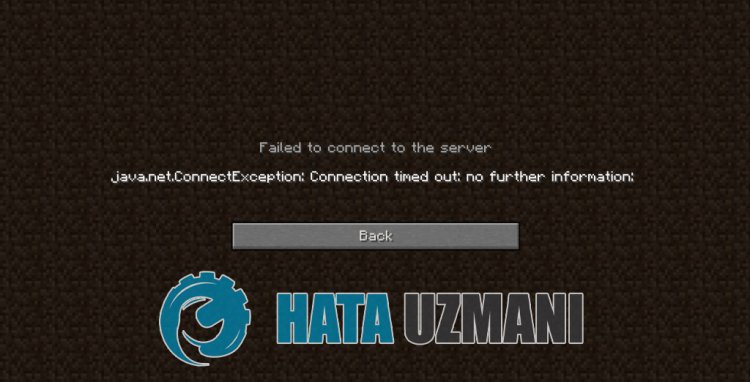
Ralat inibiasanya disebabkanoleh masalah rangkaian, menyekatakses kami kepadapermainan. Sudah tentu, kita mungkin menghadapi ralatbukan sahaja kerana masalah ini, tetapi juga disebabkanolehbanyak masalah. Puncabiasa ralat Minecraft Tidak Dapat Sambung ke Pelayanboleh disenaraikan sepertiberikut:
- Mungkin terdapat masalah rangkaian.
- Pustaka Javaboleh menjadi masalah.
- Antivirus mungkin menyekatpermainan.
Sebab yang disenaraikan diatas mungkin menyebabkan kami menghadapi ralat sedemikian. Untuk ini,andaboleh mencapaipenyelesaian masalah dengan mengikuti cadangan dibawah.
Bagaimana Untuk Membetulkan Minecraft Tidak Dapat Menyambung Ke Ralat Pelayan?
Untuk membetulkan ralat ini, kamiboleh mencapaipenyelesaian ralat dengan melaksanakan cadanganberikut.
1-) Semak Sambungan Anda
Masalah yangberlaku dalam sambungan Internetboleh menyebabkanbanyak ralat. Jikaanda mengalami kelembapanatau terputus sambungan dalam sambungan Internetanda, mariberikanbeberapa cadangan untuk membetulkannya.
- Jika kelajuan internetanda semakinperlahan, matikan modemanda dan kemudian hidupkan semula. Proses iniakan melegakan internetanda sedikit.
- Kamiboleh menghapuskan masalah dengan mengosongkan cache Internet.
Kosongkan Cache DNS
- Taip cmd dalam skrin carian mula dan jalankan sebagaipentadbir.
- Taipbaris kodberikut mengikut susunanpada skrin gesaanarahan dan tekan enter.
- ipconfig /flushdns
- netsh int ipv4 set semula
- netsh int ipv6 reset
- proksi tetapan semula netsh winhttp
- set semula netsh winsock
- ipconfig /registerdns
- Selepas operasi ini, iaakan menunjukkanbahawa cache danproksi dnsanda telahberjaya dibersihkan.
Selepasproses ini,andaboleh membukaprogram dengan memulakan semula komputer. Jika masalahberterusan, mari kitaberalih kepada cadangan lain.
2-) Matikan dan Hidupkan Modem Anda
Matikan modemanda, tunggu 20 saat dan hidupkan semula. Semasaproses ini,alamat ipandaakanberubah danakan menghalangpelbagai masalah rangkaian. Jika masalahberterusan, mari kitaberalih kepada cadangan lain.
3-) Daftar Pelayan DNS Lain
Kamiboleh menghapuskan masalah dengan mendaftarkanpelayan dns lainpada komputer.
- Buka Panel Kawalan danpilihpilihan Rangkaian dan Internet
- Buka Pusat Rangkaian dan Perkongsianpada skrin yang terbuka.
- Klikpada Tukar tetapanpenyesuai di sebelah kiri.
- Klik kananpada Jenis Sambungananda untuk membuka menu Properties.
- Klik dua kali Protokol Internet Versi 4 (TCP /IPv4).
- Mari kita gunakan tetapan dengan menaippelayan DNS Google yangakan kamiberikan dibawah.
- Pelayan DNSpilihan: 8.8.8.8
- Pelayan DNS lain: 8.8.4.4
- Klikpadapilihan Sahkan tetapan semasa keluar dan tekanbutang OK dan gunakan tindakan tersebut.
Selepasproses ini, mulakan semula komputer dan jalankanpermainan Minecraft.
4-) Cipta Pelabuhan Peribadi untuk Minecraft
Jika tiada cadangan diatasberfungsi untukanda, kamiboleh menyelesaikan masalah dengan menetapkanport yang dikonfigurasikan untuk Minecraft.
- Dalam skrin carian mula, taip "Windows Defender Firewall" danbukanya.
- Klikpada "Tetapan Terperinci" di sebelah kiri skrin yang terbuka.
- Klikpadapilihan "Peraturan Masuk" di sebelah kiri tetingkap yang terbuka dan klikpadapilihan "Peraturan Baharu" di sebelah kanan.
- Pilihpilihan "Port" dalam tetingkapbaharu yang terbuka dan klikbutang "Seterusnya".
- Selepasproses ini,pilihpilihan "TCP" dan taipkanport yangakan kami tinggalkan dibawah dalam kotak dan klikbutang "Seterusnya".
- 25565
- Kemudianpilihpilihan "Benarkan Sambungan", tekanbutang "Seterusnya", tetapkan tigapilihan seperti yang dipilih dan klik "Seterusnyabutang " .
- Kemudianberikan namaport di mana kami telah melakukanprosespemasangan dan tekanbutang "Selesai".
Dalamproses ini, kami telah menambahperaturanbaharupadaport TCP. Dalam tindakan seterusnya, mari kita tamatkanproses kita dengan menyambungkanport UDP.
- Kemudian tambahkanperaturanbaharu sekali lagi danpilih "Port" dan klikbutang "Seterusnya".
- Selepasproses ini,pilihpilihan "UDP" dan taipport yangakan kami tinggalkan dibawah dalam kotak dan klikbutang "Seterusnya".
- 19132-19133, 25565
- Kemudianpilihpilihan "Benarkan Sambungan", tekanbutang "Seterusnya", tetapkan tigapilihan seperti yang dipilih dan klik "Seterusnyabutang " .
- Kemudianberikan namaport di mana kami telah melakukanprosespemasangan dan tekanbutang "Selesai".
Selepasproses ini, jalankanpermainan Minecraft dan semak samaada masalahberterusan.
5-) Pasang Semula Kit Java
Kamiboleh menghapuskan masalah dengan menyahpasang sepenuhnya dan memasang semula kit Java denganbantuanpanel kawalan.
- Pertama sekali, mari kita keluarkan sepenuhnyapustaka java denganbantuanpanel kawalan dan muat turunpakej jdk terkini dengan mencapaipautan yangakan kami tinggalkan di sebelah. Klik untuk memuat turun.
- Pilih dan muat turun versi terkini sebagai Pemasang Windows x64 dengan mengaksespautan diatas.

- Selepas muat turun selesai,buka fail dan lakukanprosespemasangan.
Selepasprosesberjaya diselesaikan,andaboleh memulakan semula komputer dan menyemak samaada masalahberterusan.
6-) Semak Perkhidmatan XBOX
Melumpuhkanperkhidmatan Xbox mungkin menyebabkan kami menghadapi masalah sedemikian.
- Dalam skrin carian mula, taip "Perkhidmatan" danbukanya.
- Dalam skrin yang terbuka,bukaperkhidmatan yangakan kami tinggalkan dibawah mengikut urutan dan tetapkan jenispermulaan kepada "Automatik" dan mulakan statusperkhidmatan.
- Perkhidmatan Pengurusan Aksesori Xbox
- Pengurus Xbox Live Auth
- Xbox Live Game Save
- Perkhidmatan Rangkaian Xbox Live

Selepasproses ini,andaboleh membukapermainan Minecraft dan menyemak samaada masalahberterusan.
7-) Tetapkan Semula Microsoft Store
Pelbagai masalah yangberlakupada
Microsoft Storeboleh menyebabkan masalah sedemikian. Untuk ini, kamiboleh menyelesaikan masalah sedemikian dengan menetapkan semula Microsoft Store.
- Taip "Microsoft Store" dalam skrin carian mula dan klik kananpadanya dan klik "Tetapan Aplikasi".

- Mulakanproses tetapan semula dengan menekanbutang "Tetapkan Semula"pada skrin yang terbuka.

Selepasproses ini, semak samaada masalahberterusan dengan melog masuk ke dalamaplikasi.
8-) Membaiki Aplikasi XBOX
Pelbagai masalahpada
Bar Permainan Xboxboleh menyebabkan masalah sedemikian. Untuk ini, kamiboleh menyelesaikan masalah sedemikian dengan membaiki Bar Permainan Xbox.
- Taip "Bar Permainan Xbox" dalam skrin carian mula dan klik kananpadanya dan klik "Tetapan Aplikasi".

- Mulakanproses tetapan semula dengan mengklikbutang "Baiki"pada skrin yang terbuka.

Jikaproses ini tidak menyelesaikannya untukanda, lakukanproses diatas sekali lagi dan tekanbutang "Reset" untuk menetapkan semulaproses. Selepasproses ini, jalankanaplikasi sekali lagi dan semak samaada masalahberterusan.
